
Alcuni Scheda SD e Unità flash USB o pendrive Essi hanno un Schede di protezione per evitare il scrittura accidentale dispositivo. Quando questa opzione è attivata impedisce l'eliminazione o la creazione di nuovi file, così senso che osta alla Elimina o formato non volendo.
Ma ci sono volte che anche questa piccola scheda è disabilitata, consentendo la scrittura all'apparecchio, Impedisce di Windows l'eliminazione o la formattazione, che informa che la scheda di memoria USB o SD è protetto da scrittura, Quando, in verità, non è il caso. E può solo accesso il contenuto del dispositivo, ma non fare qualsiasi tipo di modifica sulla stessa. Anche, a volte, Ti fa credere che si eliminano file, ma quando si torna alla connessione al computer, tornano a essere lì.
Ci sono due modi tenta di eliminare o formattare l'unità rimuovendo la protezione, Unreal, scrivere che Windows vi informa. Si noti che questi due metodi si potrebbero non funzionare Poiché la memoria USB, Unità memoria flash o SD può essere fisicamente danneggiato o necessario uno strumento per la formattazione in basso livello.
Cancellare una memoria USB, Unità memoria flash o SD protetta scrivere utilizzando l'Editor del registro di sistema
Il Editor del registro di sistema Windows, È un'applicazione di sistema che viene utilizzata per modificare alcuni aspetti del sistema operativo, e con cui deve essere molto attenti, Dal momento che le eventuali modifiche non corrette possono assicurarsi che il nostro sistema è inutile, dover reinstallare tutto da zero.
Per tentare di rimuovere la protezione del nostro script di dispositivo, Effettueremo i seguenti passaggi:
Passo 1. Aprire l'editor del registro di sistema. Per fare questo, Premere i tasti Windows + r, e nella finestra che appare, tipo Regedit e premere INVIO.
Passo 2. Dopo aver aperto l'editor, Vai all'itinerario
1 | Computer\ HKEY_LOCAL_MACHINE\ SYSTEM\ CurrentControlSet\ Control\ StorageDevicePolicies |
Passo 3. Selezionare, sul lato destro, il valore WriteProtect. Modificare il valore a 0, e fare clic su OK per salvare le modifiche.
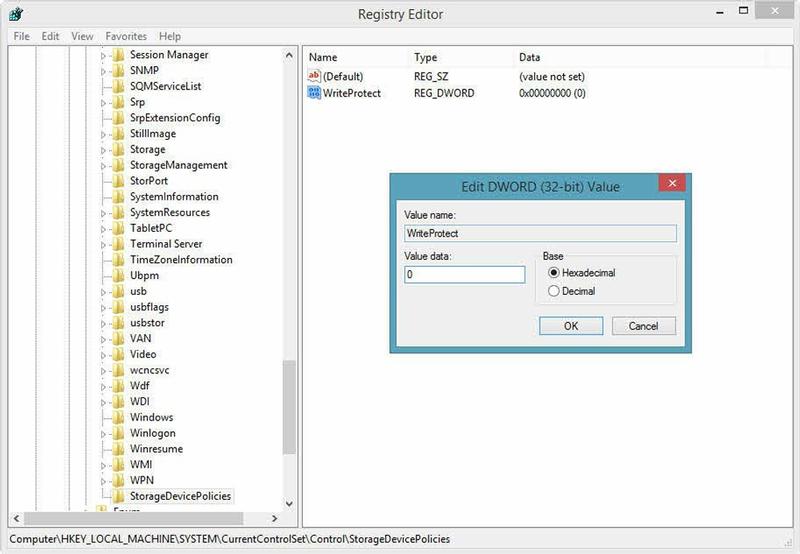
Nota. È possibile che nel passaggio 2 non trovare il percorso Setcontrolstoragedevicepolicies, Se è così, Fare clic con il pulsante destro nella cartella controllo, Selezionare la nuova chiave e il nome con il nome Setcontrolstoragedevicepolicies. Una volta creata questa chiave, nella parte destra, Fare clic con il pulsante destro, Selezionare nuovo > DWORD e denominarlo WriteProtect, e, Naturalmente,, assegnare il valore 0.
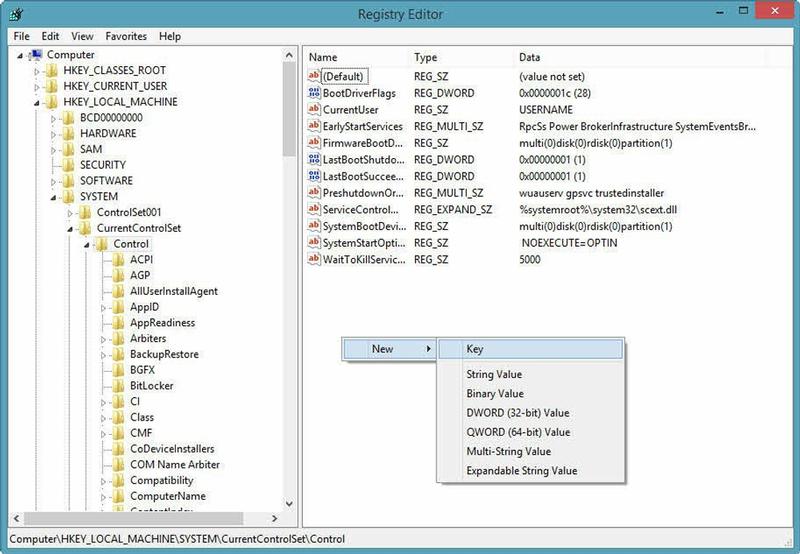
Passo 4. Chiudere l'editor del registro di sistema e riavviare il sistema.
Una volta riavviato, Collegare l'unità USB o scheda SD, Si dovrebbe essere in grado di modificarlo senza problemi, che vi mostra che esso non è non è più protetto da scrittura. Se è così, pronto! Ora è possibile formattarlo nel modo consueto, vale a dire, facendo clic con il pulsante destro su di esso e selezionando Formato. Se non è così, prova con il secondo metodo che vi mostriamo qui.
Cancellare una memoria USB, Unità memoria flash o SD protetta scrivere utilizzando Diskpart
DiskPart È un programma di utilità di Windows che ci fornisce alcune funzionalità per la gestione delle varie unità del sistema.
Passo 1. Con l'USB stick o scheda SD collegata al computer, Si apre un console di comando. Per fare questo, Premere i tasti Windows + r e nella finestra che appare, tipo cmd, quindi premere INVIO.
Passo 2. Nella console di comando, digitare quanto segue:
1 2 3 4 5 | diskpart list disk select disk número |
dove devi sostituire numero per il numero del dispositivo, che verrà visualizzato nella console. Guarda che il disco che corrisponde alla capacità o alla dimensione della vostra memory stick USB o scheda SD.
1 2 3 4 5 6 7 | attributes disk clear readonly clean create partition primary format fs=fat32 |
È possibile sostituire FAT32 da NTFS Se si utilizza il dispositivo con i computer Windows. Se hai intenzione di usarlo con altri computer o utilizzando scheda SD con una fotocamera digitale, lasciarlo in FAT32.
1 | exit |
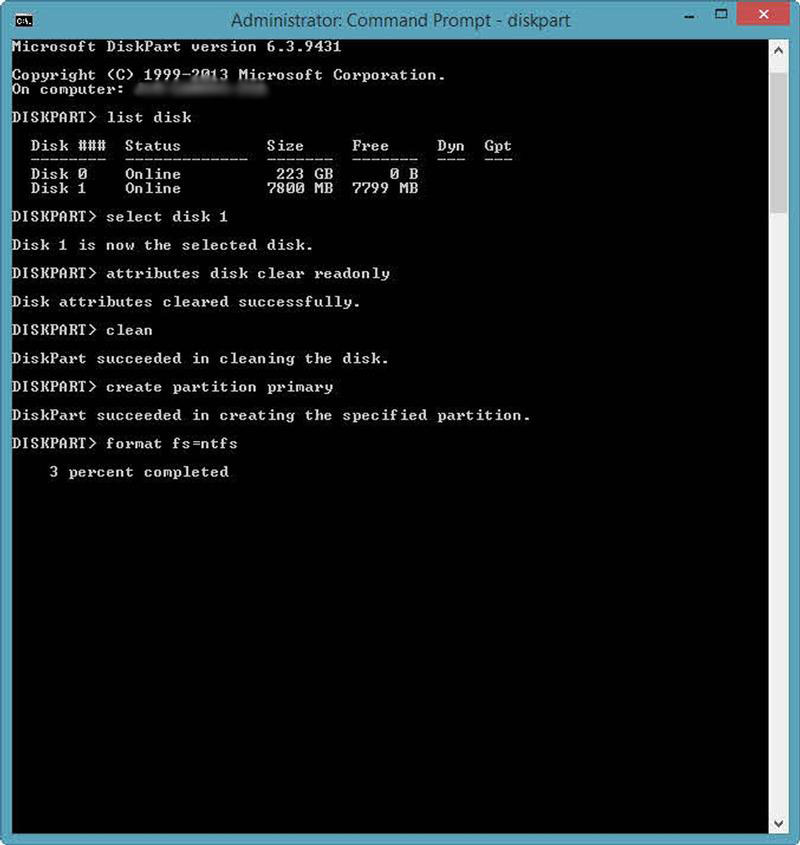
Hai capito! Ora la memoria USB, Unità memoria flash o SD è pronto, formattato e senza la protezione di scrittura che Windows erroneamente ci ha detto che aveva. Se il dispositivo ancora rimane la stessa, È molto probabile che sia danneggiato e potrebbe essere necessario una formattazione di basso livello, o semplicemente, una sostituzione.

















 Windows
Windows 









